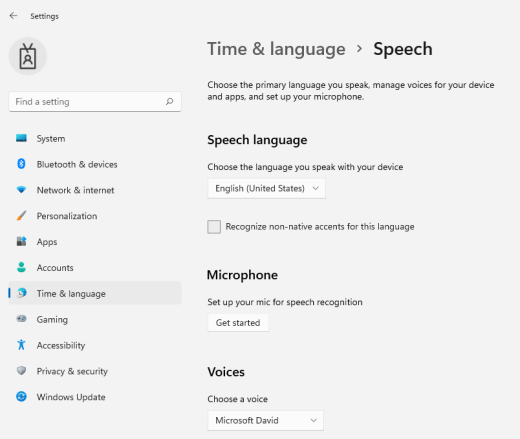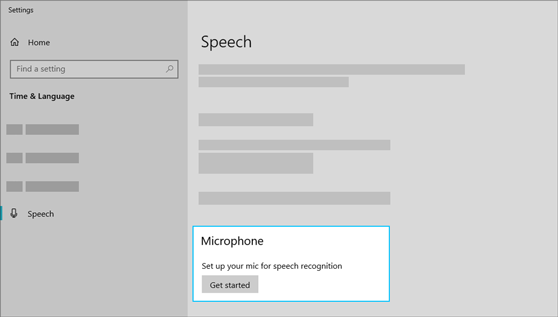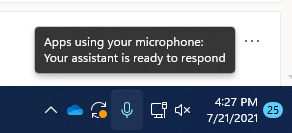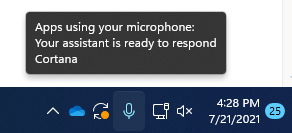как проверить распознавание голоса windows 10
Использование распознавания речи в Windows
Настройка микрофона
Перед тем как настроить распознавание речи, убедитесь, что у вас настроен микрофон.
Выберите (Начните)> Параметры > Time & language > Speech.
В разделе Микрофоннажмите кнопку Начать.
Откроется окно мастера речи, и настройка начнется автоматически. Если мастер обнаружит проблемы с микрофоном, они будут указаны в диалоговом окне мастера. Вы можете выбрать параметры в диалоговом окне, чтобы указать проблему и помочь мастеру ее устранить.
Помогите компьютеру распознавать ваш голос
Вы можете Windows 11 распознавать свой голос. Настройка приложения
Нажмите Windows клавиши с логотипом+CTRL+S. Откроется окно мастера «Настройка распознавания речи» со страницей «Добро пожаловать в распознавание речи».
Совет: Если вы уже настроили распознавание речи, при нажатии клавиши Windows клавиша с логотипом+CTRL+S откроется распознавание речи, и вы будете готовы к использованию. Если вы хотите переучить компьютер распознаванию голоса, нажмите клавишу с Windows, введите Панель управления и выберите Панель управления в списке результатов. На панели управлениявыберите Ease of Access > распознавание > обучение компьютеру, чтобы лучше понимать вас.
Выберите Далее. Следуйте инструкциям на экране, чтобы настроить распознавание речи. Мастер поможет вам в настройке.
После завершения настройки вы можете воспользоваться учебником, чтобы узнать больше о распознавании речи. Чтобы взять учебник, в окне мастера выберите начать учебник. Чтобы пропустить учебник, выберите пропустить учебник. Теперь вы можете начать использовать распознавание речи.
См. также
Настройка микрофона
Прежде чем приступить к настройке функции распознавания речи, убедитесь, что настроен микрофон.
В разделе Микрофоннажмите кнопку Начать.
Помогите компьютеру распознавать ваш голос
Можно обучить Windows 10 распознавать ваш голос. Настройка приложения
Введите в поле поиска на панели задач Распознавание речи Windows и выберите элемент Распознавание речи Windows в списке результатов.
Если вы не видите диалоговое окно с сообщением «Приветствуем вас в средстве обучения распознаванию речи», то в поле поиска на панели задач введите Панель управления и выберите Панель управления в списке результатов. Затем выберите Специальные возможности > Распознавание речи > Обучить компьютер для улучшения распознавания вашего голоса.
Следуйте инструкциям для настройки распознавания речи.
Команды распознавания речи Windows
Windows Распознавание речи позволяет управлять компьютером одним лишь голосом, без клавиатуры или мыши. В этой статье перечислены команды, которые можно использовать с распознаванием речи.
Инструкции о том, как настроить распознавание речи в первый раз, см. в этой Windows.
Каждый раз, когда вам нужно узнать, какие команды использовать, скажите «Что мне сказать?».
Распознавание речи доступно только для следующих языков: английский (США, Соединенное Королевство, Канада, Индия и Австралия), французский, немецкий, японский, диалект китайского языка (традиционное и упрощенное китайский) и испанский.
В следующих таблицах это слово или фраза, выделенные полужирным шрифтом, — это пример. Замените его похожими словами, чтобы получить нужный результат.
В этом разделе
Основные голосовые команды
Открытие меню «Пуск»
Примечание: Кортана доступна только в определенных странах или регионах. Некоторые функции Кортаны могут работать не везде. Если Кортана недоступна или отключена, можно использовать поиск.
Выполнить действие в приложении
Right-click; Press Windows Z; press ctrl B
Выбрать элемент по имени
Выбрать элемент или значок
Щелкните Корзина; Щелкните Компьютер; Щелкните имя файла
Дважды щелкнуть элемент
Дважды щелкните корзину; Дважды щелкните компьютер; Дважды щелкните имя файла
Переход к открытому приложению
Switch to Paint; Switch to WordPad; Switch to program name; Switch application
Прокрутить в каком-либо направлении
Прокрутить вверх; прокрутить вниз; прокрутить влево; прокрутить вправо
Вставить в документ новый абзац или новую строку
Новый абзац; новая строка
Выделить слово в документе
Выделить слово и начать его редактировать
Выделить и удалить определенные слова
Показать список доступных команд
Обновить список доступных голосовых команд
Refresh speech commands
Включить режим прослушивания
Выключить режим прослушивания
Переместить панель микрофона в программе распознавания речи
Move speech recognition
Свернуть панель микрофона
Minimize speech recognition
Команды для диктовки
Вставить новую строку в документ
Вставить новый абзац в документ
Вставка символа табуляции
Вставить буквенную форму слова (например, вставить слово «comma», а не знак препинания)
Вставить цифровую форму числа (например, вставить 3 вместо слова «three»)
Установка курсора перед определенным словом
Поместить курсор после определенного слова
Перейти после слова
Ввод следующего слова без пробела перед ним
Перейти к началу текущего предложения
Go to start of sentence
Перейти к началу текущего абзаца
Go to start of paragraph
Перейти к началу текущего документа
Go to start of document
Перейти к концу текущего предложения
Go to end of sentence
Перейти к концу текущего абзаца
Go to end of paragraph
Переход в конец текущего документа
Go to end of document
Выделить слово в текущем документе
Выделить несколько слов в текущем документе
Вы можете выбрать диапазон слов; Выбор слова между словами
Выделить весь текст в текущем документе
Выделить несколько слов перед курсором
Select previous 20 words; Select previous 10 words
Выделить несколько слов после курсора
Select next 20 words; Select next 10 words
Выделить последний продиктованный текст
Снятие выделения на экране
Сделать первую букву слова прописной
Сделать все буквы слова прописными
Сделать все буквы в слове строчными
Перевод нескольких следующих слов в верхний регистр
Change next 10 words to uppercase
Перевести несколько следующих слов в нижний регистр
Change next 10 words to lowercase
Удалить предыдущее предложение
Удалить предыдущее предложение
Удалить следующее предложение
Удалить следующее предложение
Удалить предыдущий абзац
Удалить предыдущий абзац
Удалить следующий абзац
Delete next paragraph
Удалить выделенный или последний продиктованный текст
Команды для клавиатуры
Нажать клавишу или сочетание клавиш
Нажмите клавишу клавиатуры; нажмите A; нажмите capital B; нажмите shift и A; нажмите CTRL и A
Нажатие некоторых клавиш без использования слова Press
Удалить; BACKSPACE; ВВОД; PAGE UP; PAGE DOWN; Домашняя; End; Tab
Вы также можете использовать фонетический алфавит ИКАО НАТО. Например, произнесите «press alpha», чтобы нажать клавишу «A», или «press bravo», чтобы нажать клавишу «B».
Голосовые команды для клавиатуры работают только с языками, которые используют латинский алфавит.
Команды для знаков препинания и специальных символов
Period; Dot; Decimal point
Open double quote; Open quote
Close double quote; Close quote; Close inverted commas
Close single quote
Закрыть угловую скобку
Открыть угловую кавычку
Закрыть угловую кавычку
Registered sign; Registered trademark sign
Ellipsis; Dot dot dot
Команды для Windows приложений
Выбрать элемент по имени
Выбрать элемент или значок
Щелкните Корзина; щелкните Компьютер; Щелкните имя файла
Дважды щелкнуть элемент
Дважды щелкните компьютер; дважды щелкните корзину; Дважды щелкните имя папки
Щелкнуть элемент правой кнопкой мыши
Щелкните правой кнопкой мыши компьютер; щелкните правой кнопкой мыши корзину; Имя папки, щелкнув правой кнопкой мыши
Свернуть все окна для просмотра рабочего стола
Выбрать элемент, название которого неизвестно
Show numbers (На экране появятся номера каждого элемента в активном окне. Чтобы выбрать элемент, назовите его номер.)
Выбор элемента с номером
Дважды щелкнуть элемент с номером
Дважды щелкните 19; Дважды щелкните 5
Щелкнуть правой кнопкой мыши элемент с номером
Щелкните правой кнопкой мыши 19; Щелкните правой кнопкой мыши 5
Открыть Paint; Откройте WordPad; Открыть имя приложения
Переход к открытому приложению
Switch to Paint; Switch to WordPad; Switch to app name; Switch application
Закрой его; Закрыть Paint; Закрыть документы
Свернуть; Свернуть Paint; Свернуть документы
Развернуть; Развернуть Paint; Развернуть документы
Восстановить; Восстановить Paint; Восстановление документов
Вырезать это; вырезать
Копировать это; копировать
Удалить это; удалить
Отменить это; отменить
Прокрутить в каком-либо направлении
Прокрутить вверх; прокрутить вниз; прокрутить вправо; прокрутить влево
Прокрутить на определенное количество страниц
Scroll down 2 pages; Scroll up 10 pages
Прокрутка на определенное количество иных единиц
Прокрутка вверх 5; Прокрутка вниз 7
Перейти к полю в форме или приложении
Перейти к имени поля; Перейти к теме; Перейти в адрес; Перейти в «cc»
Команды для мыши
Показать сетку координат мыши
Переместить указатель в центр квадрата в сетке координат мыши
Номер квадрата; 1; 7; 9
Выбрать квадрат в сетке координат мыши
Щелкните номер квадрата
Выбрать элемент для перетаскивания с помощью мыши
Номер квадрата, в котором отображается элемент (за которым следует) знак; 3 знака; 7 меток; 9 меток
Выбор области в сетке координат мыши, куда необходимо перетащить элемент
Номер квадрата, куда вы хотите перетащить элемент (за которым следует) щелкните; 4 щелчка; 5 щелчков; 6 щелчков
См. также
Вы можете распечатать эту статью для справки при использовании Windows распознавания речи.
Как использовать функцию распознавания речи?
Чтобы использовать функцию распознавания речи, сначала ее нужно настроить на вашем компьютере. Когда вы будете готовы, вам необходимо будет произносить простые короткие команды. В таблице ниже приведены некоторые наиболее часто используемые команды.
Открытие программы распознавания речи
Скажите «Start listening» или нажмите кнопку Микрофон, чтобы включить режим прослушивания.
Примечание: Распознавание речи доступно только на английском, испанском, китайском (упрощенное и традиционное письмо), немецком, французском и японском языках.
Основные голосовые команды
Часто используемые команды
В следующей таблице даны некоторые наиболее часто используемые команды распознавания речи. Вместо слов, выделенных курсивом, можно произнести любое слово или фразу, чтобы получить необходимые результаты.
Выбор элемента щелчком по его имени
Click File; Start; View
Выбрать элемент щелчком
Click Recycle Bin; Click Computer; Click file name
Дважды щелкнуть элемент
Double-click Recycle Bin; Double-click Computer; Double-click file name
Перейти в окно открытой программы
Switch to Paint; Switch to WordPad; Switch to program name; Switch application
Прокрутить в каком-либо направлении
Прокрутить вверх; прокрутить вниз; прокрутить влево; прокрутить вправо
Вставить в документ новый абзац или новую строку
Новый абзац; новая строка
Выделить слово в документе
Выделить слово и начать его редактировать
Выделить и удалить определенные слова
Показать список доступных команд
Обновить список доступных голосовых команд
Refresh speech commands
Включить режим прослушивания
Выключить режим прослушивания
Переместить панель микрофона в программе распознавания речи
Move speech recognition
Свернуть панель микрофона
Minimize speech recognition
Просмотреть данные справки и поддержки Windows по отдельным задачам
How do I do something?
Например, скажите «How do I install a printer?», и перед вами появится список разделов справки.
Обратите внимание, что эта команда доступна только при использовании программы распознавания речи для английского языка (США). Дополнительные сведения можно узнать в разделе Настройка параметров распознавания речи.
Диктовка
Команды для работы с текстом
В следующей таблице перечислены команды, которые используются в программе распознавания речи для работы с текстом. Вместо слов, выделенных курсивом, можно произнести любое слово или фразу, чтобы получить необходимые результаты.
Вставить новую строку в документ
Вставить новый абзац в документ
Вставка символа табуляции
Вставка слова вместо выполнения команды, соотвествующей этому слову (например, если нужно вставить слово «comma» (запятая), а не знак препинания)
Вставка цифровой формы числа
Установка курсора перед определенным словом
Поместить курсор после определенного слова
Ввод следующего слова без пробела перед ним
Переход в начало предложения, в котором находится курсор
Go to start of sentence
Переход в начало абзаца, в котором находится курсор
Go to start of paragraph
Переход в начало документа
Go to start of document
Переход в конец предложения, в котором находится курсор
Go to end of sentence
Переход в конец абзаца, в котором находится курсор
Go to end of paragraph
Переход в конец текущего документа
Go to end of document
Выделение слова в текущем документе
Выделение нескольких слов в текущем документе
Select word range; Select word through word
Выделить весь текст в текущем документе
Выделить несколько слов перед курсором
Select previous 20 words; Select previous 10 words
Выделить несколько слов после курсора
Select next 20 words; Select next 10 words
Выделить последний продиктованный текст
Снятие выделения на экране
Перевод первой буквы слова в верхний регистр
Перевод всех букв слова в верхний регистр
Перевод всех букв слова в нижний регистр
Перевод нескольких следующих слов в верхний регистр
Change next 10 words to uppercase
Перевести несколько следующих слов в нижний регистр
Change next 10 words to lowercase
Удалить предыдущее предложение
Удалить предыдущее предложение
Удалить следующее предложение
Удалить следующее предложение
Удалить предыдущий абзац
Удалить предыдущий абзац
Удалить следующий абзац
Delete next paragraph
Удалить выделенный или последний продиктованный текст
Клавиши
Команды для клавиатуры
В следующей таблице приведены команды, используемые в программе распознавания речи для нажатия клавиш на клавиатуре. Вместо слов, выделенных курсивом, можно произнести любое слово или фразу, чтобы получить необходимые результаты.
Нажатие любой клавиши на клавиатуре
Press keyboard key; Press a; Press capital b; Press Shift plus a; Press Ctrl plus a
Нажатие некоторых клавиш без использования слова Press
Удалить; BACKSPACE; ВВОД; PAGE UP; PAGE DOWN; Домашняя; End; Tab
Можно также использовать фонетический алфавит ИКАО НАТО, чтобы произносить названия клавиш для нажатия. Например, можно произнести «Press alpha», чтобы нажать клавишу «A», или «Press bravo», чтобы нажать клавишу «B».
Распознавание речи для нажатия клавиш будет работать только с латинским алфавитом.
Знаки препинания и специальные символы
Команды для знаков препинания и специальных символов
В следующей таблице приведены команды, используемые в программе распознавания речи для вставки знаков препинания и специальных знаков. Вместо слов, выделенных курсивом, можно произнести любое слово или фразу, чтобы получить необходимые результаты.
Использование распознавания речи в Windows
Просмотрите это видео об использовании распознавания речи для работы с компьютером. (Чтобы просмотреть субтитры, нажмите кнопку «Субтитры».)
Просмотрите это видео об использовании диктовки с распознаванием речи. (Чтобы просмотреть субтитры, нажмите кнопку «Субтитры».)
Распознавание речи Windows делает использование клавиатуры и мыши необязательным. Вместо этого теперь можно управлять компьютером с помощью голоса и диктовать текст для ввода.
Примечание: Распознавание речи доступно только для следующих языков: английский (США и Соединенное Королевство), французский, немецкий, японский, мандаринский диалект (китайский (упрощенное и традиционное на китайском языке) и испанский.
Прежде чем использовать распознавание речи, необходимо выполнить несколько действий. Сначала нужно настроить микрофон. Затем можно научить компьютер распознавать ваш голос.
Прежде чем приступить к настройке функции распознавания речи, убедитесь, что микрофон подключен к компьютеру, иначе настройка не удастся.
Выполните прокрутку от правого края экрана и нажмите кнопку Поиск.
(Если вы используете мышь, найдите правый нижний угол экрана, переместите указатель мыши вверх и нажмите кнопку «Поиск».)
Поиск также можно открыть с помощью клавиатуры, нажав клавиши Windows+Q.
Введите в поле поиска настройка микрофона, а затем выберите элемент Настройка микрофона.
Следуйте указаниям на экране.
Примечание: По возможности используйте микрофон гарнитуры — это снижает вероятность фонового шума.
Обучение компьютера распознаванию речи
Программа распознавания речи использует особый речевой профиль для распознавания голоса пользователя и произносимых команд. Чем дольше вы пользуетесь распознаванием речи, тем более подробным становится ваш речевой профиль и тем лучше компьютер интерпретирует ваши команды.
Выполните прокрутку от правого края экрана и нажмите кнопку Поиск.
(Если вы используете мышь, найдите правый нижний угол экрана, переместите указатель мыши вверх и нажмите кнопку «Поиск».)
Поиск также можно открыть с помощью клавиатуры, нажав клавиши Windows+Q.
Введите в поле поиска распознавание речи, а затем коснитесь элемента Распознавание речи или щелкните его.
Нажмите или щелкните элемент Обучить компьютер для улучшения распознавания вашего голоса.
Следуйте инструкциям по настройке речевого ввода для распознавания речи.
При помощи голосовых команд можно выполнять многие задачи, например заполнять электронные формы или писать письма. Когда вы произносите слова в микрофон, программа распознавания речи преобразует их в текст, который отображается на экране.
Диктовка текста с помощью программы распознавания речи
Выполните прокрутку от правого края экрана и нажмите кнопку Поиск.
(Если вы используете мышь, найдите правый нижний угол экрана, переместите указатель мыши вверх и нажмите кнопку «Поиск».)
Поиск также можно открыть с клавиатуры, нажав клавиши Windows +Q.
Введите в поле поиска распознавание речи, а затем коснитесь элемента Распознавание речи Windows или щелкните его.
Произнесите команду «Start listening» либо коснитесь кнопки микрофона или нажмите ее, чтобы войти в режим прослушивания.
Откройте приложение или выберите текстовое поле, куда нужно вставить продиктованный текст.
Исправлять ошибки можно тремя способами:
Чтобы исправить последнюю произнесенную фразу, скажите «Correct that».
Чтобы исправить одно слово, произнесите команду «Correct», а затем это слово. Если слово повторяется несколько раз, то все случаи его употребления будут выделены, и можно выбрать тот, который нужно исправить.
Назовите номер, указанный рядом с нужным элементом в диалоговом окне Панель вариантов, а затем скажите «ОК».
Добавление и изменение слов в словаре
При помощи словаря распознавания можно добавлять собственные слова, запрещать диктовку определенных слов, а также исправлять и удалять слова из словаря.
Выполните прокрутку от правого края экрана и нажмите кнопку Поиск.
(Если вы используете мышь, найдите правый нижний угол экрана, переместите указатель мыши вверх и нажмите кнопку «Поиск».)
Поиск также можно открыть с клавиатуры, нажав клавиши Windows +Q.
Введите в поле поиска распознавание речи, а затем коснитесь элемента Распознавание речи Windows или щелкните его.
Произнесите команду «Start listening» либо коснитесь кнопки микрофона или нажмите ее, чтобы войти в режим прослушивания.
Произнесите команду «Open speech dictionary» и выполните любое из этих действий:
Чтобы добавить слово в словарь, произнесите команду «Add a new word» и следуйте указаниям.
Чтобы запретить диктовку определенного слова, произнесите команду «Prevent a word from being dictated» и следуйте указаниям.
Для управления компьютером можно использовать простые короткие команды. В таблице ниже даны некоторые наиболее часто используемые команды распознавания речи. Слова, выделенные полужирным шрифтом, указывают на то, что можно заменить примером слова или фразы похожими словами и получить полезные результаты.
Для управления компьютером также можно использовать сочетания клавиш. Со списком всех доступных сочетаний можно ознакомиться в разделе Сочетания клавиш.
Примечание: Если вы не знаете, какие команды использовать, произнесите «What can I say?».
Голосовые функции, голосовая активация, рукописный ввод, ввод с клавиатуры и конфиденциальность
Ваша конфиденциальность очень важна для нас. Поэтому мы предоставляем вам контроль над параметрами конфиденциальности распознавания речи в сети, рукописного ввода и персонализации ввода в Windows. Дополнительные сведения об этих функциях см. в следующих разделах.
Голосовые функции
Майкрософт предоставляет как функцию распознавания речи на устройстве, так и облачные (в сети) технологии распознавания речи.
Если включить параметр распознавания речи в сети, приложения смогут воспользоваться системой облачного распознавания речи Майкрософт. Кроме того, в Windows 10 параметр распознавания речи в сети дает возможность использовать диктовку в Windows.
Включение речи при настройке HoloLens или установке Windows Mixed Reality позволяет использовать голосовые команды, диктовку и взаимодействие с приложением. Будут включены оба параметра распознавания речи — на устройстве и в сети. Если включены оба параметра, когда ваша гарнитура включена, устройство всегда будет прослушивать ваши голосовые данные и отправлять голосовые данные в облачные технологии распознавания речи Майкрософт. Можно отключить эти параметры в любое время. Для этого перейдите в меню Пуск > Параметры > Конфиденциальность > Голосовые функции на устройстве HoloLens или Пуск > Параметры > Смешанная реальность > Звук и речь при использовании решения Mixed Reality на устройстве с Windows. Подробнее о голосовых функциях в Windows Mixed Reality
При использовании облачных технологий распознавания речи Майкрософт (при включенном параметра «Распознавание речи в сети», при взаимодействии с устройством HoloLens или при использовании голосового ввода) корпорация Майкрософт собирает и использует записи вашего голоса, чтобы предоставлять эту услугу, преобразовывая произнесенные слова, содержащиеся в голосовых данных, в текст. Корпорация Майкрософт не хранит, не анализирует и не прослушивает записи вашего голоса без вашего разрешения. Дополнительные сведения см. в статье Как корпорация Майкрософт защищает мою конфиденциальность при улучшении технологии распознавания речи?
Функцию распознавания речи на устройстве можно использовать без отправки голосовых данных в корпорацию Майкрософт. Однако облачные технологии распознавания речи Майкрософт более точно распознают речь, чем функция распознавания речи на устройстве. Когда параметр распознавания речи через Интернет выключен, голосовые службы, не использующие облако и работающие только на вашем устройстве, такие как экранный диктор и распознавание речи Windows, по-прежнему будут работать, но Майкрософт не будет собирать никакие голосовые данные.
Дополнительные сведения о речевых данных, собираемых при использовании Кортаны, см. в разделе Кортана и конфиденциальность.
Когда мы собираем данные, даже если это делается для улучшения работы вашего устройства, мы стремимся предоставлять вам необходимую информацию, чтобы вы могли принять правильные решения о том, как и когда используются эти данные. Вот что следует сделать для управления параметрами распознавания речи.
Управление распознаванием речи в сети
Выполните одно из следующих действий:
В Windows 10 перейдите в меню Пуск > Параметры > Конфиденциальность > Распознавание речи.
В Windows 11 перейдите в меню Пуск > Параметры > Конфиденциальность и безопасность > Распознавание речи.
Установите для параметра Распознавание речи в сети значение Вкл. или Откл.
Управление использованием голосовых фрагментов для улучшения распознавания речи в сети в Windows 10
Перейдите в меню Пуск > Параметры > Конфиденциальность > Распознавание речи.
В разделе Помогите сделать распознавание речи в сети лучше, выберите один из следующих вариантов:
Начать использовать мои голосовые сообщения
Прекратить использовать мои голосовые записи
Примечание: Этот параметр доступен не во всех версиях Windows 10. Если параметр недоступен, голосовые записи не будут использоваться для улучшения распознавания речи. Дополнительные сведения о добавлении голосовых записей см. в статье Как корпорация Майкрософт защищает мою конфиденциальность при совершенствовании технологии распознавания речи?
Управление распознаванием речи на устройстве HoloLens
Перейдите в меню Пуск> Параметры > Конфиденциальность > Голосовые функции.
В разделе Распознавание речи измените значение параметра на Вкл. или Выкл.
Управление распознаванием речи для смешанной реальности
Перейдите в меню Пуск> Параметры > Смешанная реальность > Звук и речь.
В разделе Распознавание речи измените значение параметра Использовать распознавание речи.
Голосовой ввод
В Windows 11 функция диктовки обновлена и переименована: теперь она называется «голосовой ввод». Функция голосового ввода, как и функция диктовки, использует технологии распознавания речи в сети для преобразования речи в текст. Для использования голосового ввода больше не нужно включать параметр распознавания речи в сети. Также вы можете отправлять голосовые фрагменты, чтобы помочь нам улучшить работу функции голосового ввода. Если вы не хотите оправлять голосовые фрагменты, вы все равно можете пользоваться голосовым вводом. Это можно настроить в любое время в параметрах голосового ввода. Корпорация Майкрософт не хранит, не анализирует и не прослушивает записи вашего голоса без вашего разрешения. Дополнительные сведения см. в статье Дополнительные сведения о Майкрософт и ваших голосовых данных.
Начало использования голосового ввода
Нажмите клавиши Windows + H или нажмите кнопку микрофона на сенсорной клавиатуре.
Управление использованием голосовых фрагментов, записываемых при голосовом вводе, для улучшения распознавания речи в сети в Windows 11
Если вы используете аппаратную клавиатуру
Откройте голосовой ввод, нажав клавиши Windows + H.
Чтобы начать отправлять голосовые фрагменты, выберите Узнайте, как начать отправку голосовых фрагментов
Чтобы прекратить отправку голосовых фрагментов, выберите Узнайте, как прекратить отправку голосовых фрагментов
Если вы используете сенсорную клавиатуру
Откройте голосовой ввод, нажав кнопку микрофона сенсорной клавиатуре.
Чтобы начать отправлять голосовые фрагменты, выберите Помогите нам улучшить голосовой ввод, затем выберите Узнайте, как начать отправку голосовых фрагментов.
Чтобы прекратить отправлять голосовые фрагменты, выберите Вы отправляете голосовые фрагменты, затем выберите Узнайте, как начать прекратить голосовых фрагментов.
Примечание: Если вы используете рабочую или учебную учетную запись, отправка голосовых данных недоступна, но вы по-прежнему можете использовать голосовой ввод.
Голосовая активация
Windows предоставляет поддерживаемые приложения, которые могут отвечать и выполнять действия на основе голосовых ключевых слов, настроенных для этого приложения. Например, Кортана может слушать речь и отвечать на фразу «Кортана!».
Если вы предоставите приложению разрешение прослушивать голосовые ключевые слова, Windows будет активно прослушивать микрофон на предмет произнесения этих ключевых слов. При распознавании ключевого слова приложение получит доступ к вашим голосовым записям, сможет обрабатывать эти записи, совершать действия и отвечать (например, используя устные ответы). Приложение сможет отправлять голосовые записи в свои собственные службы, находящиеся в облаке, для обработки команд. Каждое приложение должно запрашивать у вас разрешение на доступ к микрофону. Приложение-помощник может отправлять голосовые записи в свои службы и собирать записи для других целей, например для улучшения служб. Дополнительные сведения см. в заявлении о конфиденциальности для приложения-помощника. Майкрософт не собирает голосовые записи в интересах любых приложений сторонних производителей, для которых вы разрешили голосовую активацию.
Когда голосовой помощник приложения будет готов к активации с помощью произнесенного ключевого слова, на панели задач появится значок микрофона. В Windows 11 он выглядит следующим образом:
Когда голосовой помощник приложения будет активирован и начнет активное прослушивание, чтобы предоставить ответ, сведения на панели задач изменятся. Панель задач будет выглядеть, как на следующем снимке экрана Windows 11 (в данном случае показано, что активирована Кортана):
Голосовую активацию также можно включить, когда устройство заблокировано и экран выключен. После того как приложение будет активировано с помощью произнесенного ключевого слова, оно сможет продолжать слушать микрофон. Даже когда устройство заблокировано и экран выключен, приложение может активироваться для всех, кто говорит рядом с устройством и имеет доступ к тому же набору возможностей и информации, что и при разблокировке устройства.
Голосовые программы будут работать по-разному в зависимости от параметров спящего режима, которые вы выбрали для устройства, или типа устройства, которое вы используете.
Если вы используете ноутбук или планшет
Параметры спящего режима
Доступность голосовой активации
Поведение голосового помощника
Переход в спящий режим по истечении определенного периода времени
Когда экран включен (по умолчанию)
Голосовой помощник не отвечает после перехода устройства в спящий режим
Никогда не переходить в спящий режим
Когда устройство подключено к сети
Голосовая связь будет отвечать только всегда, когда устройство подключено к сети
Если вы используете моноблок
Параметры спящего режима
Доступность голосовой активации
Поведение голосового помощника
Переход в спящий режим по истечении определенного периода времени
Когда экран включен
Голосовой помощник не сможет ответить после перехода устройства в спящий режим
Никогда не переходить в спящий режим
Когда устройство подключено к сети (по умолчанию)
Голосовая связь будет отвечать только всегда, когда устройство подключено к сети
Из описанного выше поведения есть несколько исключений:
Если вы используете ноутбук или планшет, и устройство находится в режиме экономии заряда, голосовой помощник не сможет ответить.
Если вы используете ноутбук или планшет с встроенным виртуальным помощником, который поддерживает аппаратное обнаружение ключевых слов, например Алексу или Кортану, голосовой помощник всегда будет отвечать и даже выводить устройство из спящего режима, когда оно работает от батареи.
Чтобы просмотреть и изменить параметры спящего режима, выполните одно из следующих действий:
В Windows 10 перейдите в меню Пуск > Параметры > Система > Питание и спящий режим.
В Windows 11 перейдите в меню Пуск > Параметры > Система > Питание и батарея.
Чтобы просмотреть и изменить параметры голосовой активации, выполните одно из следующих действий:
В Windows 10 перейдите в меню Пуск > Параметры > Конфиденциальность > Голосовая активация.
В Windows 11 перейдите в меню Пуск > Параметры > Конфиденциальность и безопасность > Голосовая активация.
Чтобы узнать, какие разрешения предоставлены приложению, которое будет доступно при заблокированном устройстве, выполните одно из следующих действий:
В Windows 10 перейдите в меню Пуск > Параметры > Конфиденциальность и проверьте параметры на страницах Разрешения приложений.
В Windows 11 перейдите в меню Пуск > Параметры > Конфиденциальность и безопасность и проверьте параметры на страницах Разрешения приложений.
Изменение возможности активации приложений, указанных на этой странице параметров, с помощью голосового ключевого слова
Перейдите в меню Пуск > Параметры > Конфиденциальность > Голосовая активация.
Измените параметр Разрешить приложениям использовать голосовую активацию на Вкл. или Выкл..
Изменение возможности использования голосовой активации приложений, указанных на этой странице параметров, когда устройство заблокировано
Перейдите в меню Пуск > Параметры > Конфиденциальность > Голосовая активация.
Изменение возможности активации отдельного приложения с помощью голосового ключевого слова
Перейдите в меню Пуск > Параметры > Конфиденциальность > Голосовая активация.
Включите или отключите каждое приложение в разделе Выберите приложения, которые могут использовать голосовую активацию. Если параметр Разрешить приложениям использовать голосовую активацию отключен для вашей учетной записи пользователя, нужно будет включить его, чтобы можно было включить или отключить этот параметр.
В разделе Выберите приложения, которые могут использовать голосовую активацию выберите приложение и измените значение параметра, который позволяет приложению реагировать на ключевые слова, на Выкл.
Изменение возможности отдельного приложения использовать голосовую активацию, если устройство заблокировано
Перейдите в меню Пуск > Параметры > Конфиденциальность > Голосовая активация.
Включите или отключите каждое приложение в разделе Выберите приложения, которые могут использовать голосовую активацию. Если параметр Разрешить приложениям использовать голосовую активацию, когда это устройство заблокировано отключен для вашей учетной записи пользователя, нужно будет включить его, чтобы можно было включить или отключить этот параметр.
Изменение возможности активации приложений, указанных на этой странице параметров, с помощью голосового ключевого слова
Перейдите в меню Пуск > Параметры > Конфиденциальность и безопасность > Голосовая активация.
Установите для параметра Разрешить приложениям доступ к службам голосовой активации значение Вкл. или Откл.
Изменение возможности использования голосовой активации приложений, указанных на этой странице параметров, когда устройство заблокировано
Перейдите в меню Пуск > Параметры > Конфиденциальность и безопасность > Голосовая активация.
Разверните параметр Разрешить приложениям доступ к службам голосовой активации.
Установите для параметра Разрешить приложениям использовать голосовую активацию, когда устройство заблокировано значение Вкл. или Откл. Если параметр Разрешить приложениям доступ к службам голосовой активации отключен, нужно будет включить его, чтобы можно быть включить или отключить этот параметр.
Изменение возможности активации отдельного приложения с помощью голосового ключевого слова
Перейдите в меню Пуск > Параметры > Конфиденциальность и безопасность > Голосовая активация.
Включите или отключите каждое приложение в разделе Приложения, запросившие доступ к голосовой активации. Если параметр Разрешить приложениям доступ к службам голосовой активации отключен для вашей учетной записи пользователя, нужно будет включить его, чтобы можно было включить или отключить этот параметр.
В разделе Приложения, запросившие доступ к голосовой активации выберите приложение и установите для параметра, разрешающего приложению отвечать на ключевые слова, значение Вкл. или Откл.
Изменение возможности отдельного приложения использовать голосовую активацию, когда устройство заблокировано
Перейдите в меню Пуск > Параметры > Конфиденциальность и безопасность > Голосовая активация.
Разверните приложение в разделе Приложения, запросившие доступ к голосовой активации.
Установите или снимите флажок Использовать, даже если устройство заблокировано для этого приложения. Этот параметр должен быть включен для этого приложения, чтобы можно было установить или снять этот флажок.
Персонализация рукописного ввода и ввода с клавиатуры
В процессе рукописного ввода и ввода с клавиатуры на вашем устройстве система Windows собирает уникальные слова (например, записываемые вами имена) в личном словаре, который хранится на вашем устройстве и помогает повысить точность ввода с клавиатуры и рукописного ввода.
Отключение рукописного ввода и персонализации ввода, очистка личного словаря
В Windows 10 перейдите в меню Пуск > Параметры > Конфиденциальность > Персонализация рукописного ввода и ввода с клавиатуры, затем в разделе Наше знакомство переключите параметр в положение Откл.
В Windows 11 перейдите в меню Пуск > Параметры > Конфиденциальность и безопасность > Персонализация рукописного ввода и ввода с клавиатуры, измените значение параметра Личный словарь для рукописного ввода и ввода с клавиатуры на Откл.